- ホーム
- マニュアル・ヘルプ一覧
- LINE公式アカウント (LINE Official Account Manager)
- STEP5 検索結果へ表示させる(認証済アカウントのみ)
STEP5 検索結果へ表示させる(認証済アカウントのみ)
-
アカウントを検索結果に表示します。
※公開設定を行うとユーザー端末上のLINEの検索結果に表示されます。チュートリアル以降の項目を確認後、公開設定を行ってください。
画面右上の「設定」をクリック。

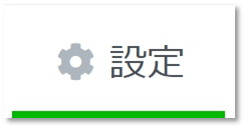
-
アカウント設定画面に遷移します。
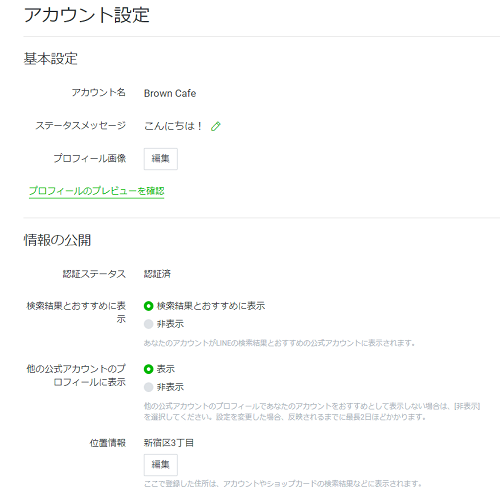
-
公開設定の「検索結果での表示」で「表示」を選択します。
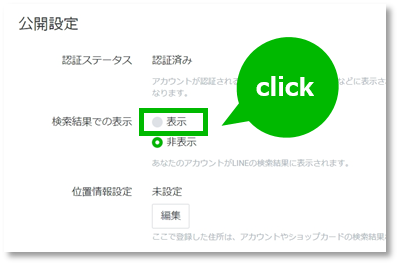
-
確認画面が表示されるので「保存」をクリック。
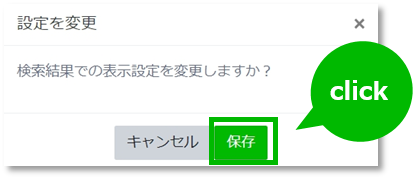
※公開の準備ができるまで変更しないでください。
-
表示されているか確認を行います。
LINEアプリを起動し、友だちタブでアカウントの検索を行ってください。
アカウントを検索結果に表示します。
※「表示」を選択するとユーザー端末上のLINEの検索結果に表示されます。
各項目を確認後、設定を行ってください。
「設定」から「アカウント設定」を選択。
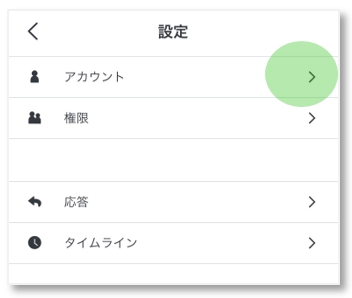
アカウント設定画面に遷移します。

公開設定の「検索結果での表示」で「表示」を選択します。
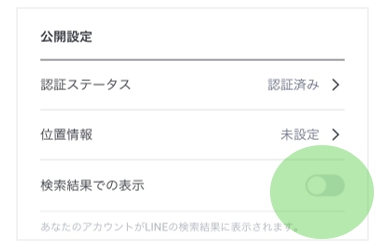
確認画面が表示されるので「保存」を選択。
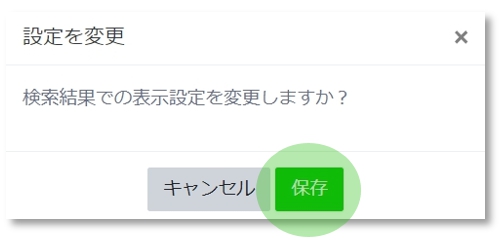
表示されているか確認を行います。
友だちタブから検索窓でアカウント名の検索を行ってください。
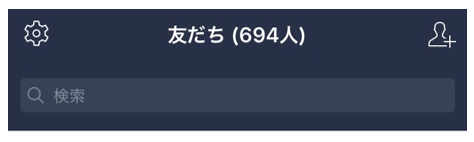
この情報は役に立ちましたか?
